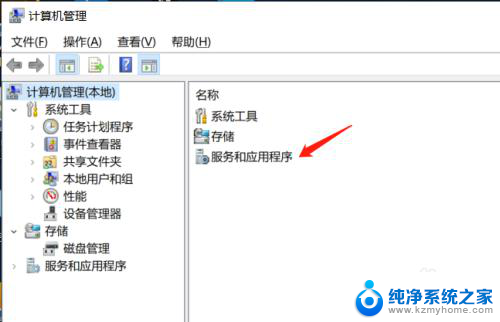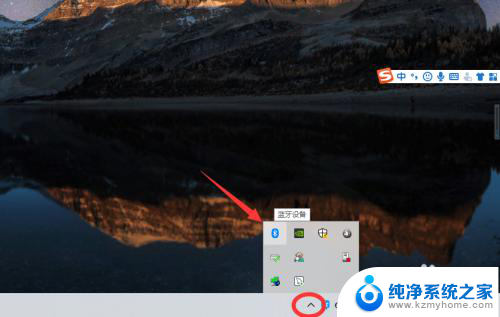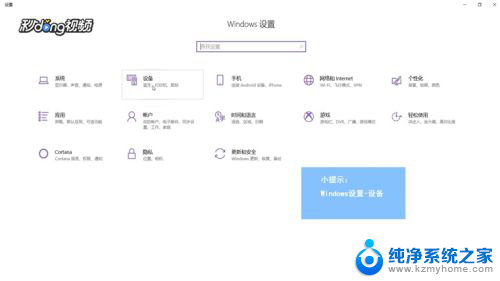台式电脑在哪里搜索蓝牙音响 win10台式电脑蓝牙音箱连接指南
更新时间:2024-03-14 08:46:52作者:xiaoliu
如今随着科技的不断发展,蓝牙音响已经成为了人们生活中不可或缺的一部分,在win10台式电脑上连接蓝牙音响已经变得非常普遍,许多人都希望能够通过蓝牙音响享受高质量的音乐体验。很多人可能不清楚在哪里可以搜索到适合的蓝牙音响,以及如何在台式电脑上进行连接。在本文中我们将介绍一些方法和指南,帮助大家轻松地在win10台式电脑上连接蓝牙音响。
具体步骤:
1.先打开蓝牙音箱的开关,没电的话可以充着电打开开关!

2.在电脑右下角打开向上的箭头,点击蓝牙图标进入蓝牙界面。
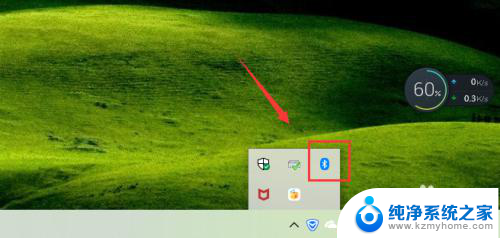
3.点击添加蓝牙或其它设备,如下图!
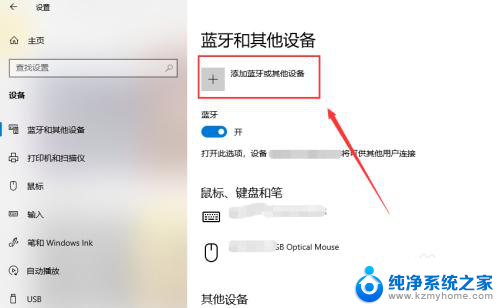
4.选择蓝牙,进行蓝牙设备的搜索工作!
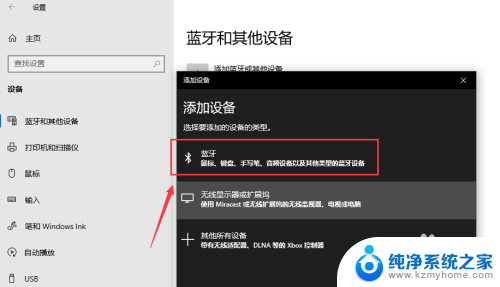
5.搜索到蓝牙音箱后点击音箱进入连接界面,连接需要一点时间!
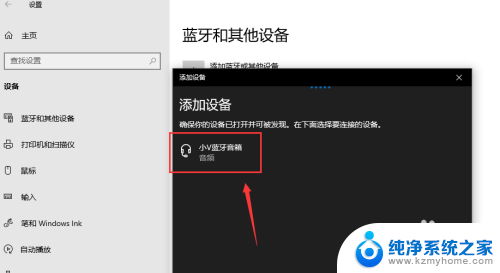
6.你的设备连接已经成功,这样就是蓝牙配对连接好啦。下面可以开始音乐播放了,我试了下很不错!


7.总结;
1、打开蓝牙音箱的开关
2、台式电脑打开蓝牙界面,搜索蓝牙设备
3、蓝牙设备进行配对,连接成功台式电脑就能播放声音了。
以上就是台式电脑在哪里搜索蓝牙音响的全部内容,如果您有任何疑问,请按照以上步骤操作,希望能够帮助到大家。